Примеры работы в 1С 8
Доброго времени суток, уважаемые коллеги! В этой статье рассмотрены некоторые примеры, которые помогают еще лучше управлять работой 1С системы. Здесь собраны некоторые примеры, которые использовались в разных задачах, с которыми мне пришлось столкнуться. Кроме того, есть статья о примерах программирования и отдельная статья по примерам программной работы с табличным полем. Итак, приступим!
Содержание
-
- Как правильно сделать рассчет зарплаты в конфигурации 1С:Бухгалтерия 8 для Казахстана, редакция 2.0?
- Как создать пустую базу в 1С?
- Где поменять основные значения пользователей?
- Где поменять значение константы «Применять дату запрета для пользователей с «Полными правами»»?
- Как добавить файл обработки в справочник внешних обработок?
- Где в 1С:Предприятие 8 можно увидеть размеры МЗП и МРП?
- Где редактировать журнал в 1С:Предприятие 8 для документа, который не входит ни в один журнал?
- Как изменить панель функций в 1С:Предприятие 8?
- Как объединить конфигурации в 1С8?
- Как сравнить основную конфигурацию с конфигурацией поставщика?
- Как ввести Реализацию товаров и услуг в валюте?
- Где храниться список баз в 1С:Предприятие 8?
- Где у регистра сведений изменить способ редактирования записи?
- Как перебрать значения ресурсов регистра сведений, используя названия ресурсов?
- Где установить дату для печати БИН в Счет-Фактурах?
- Как сделать резервную копию информационной базы?
- Что делать, если в оборотке не идут остатки?
- Как пометить на удаление документы?
- Как удалить помеченные на удаление объекты?
- Как выбрать группу в элементе диалога «Поле ввода» с типом справочник?
- Как выгрузить данные в идентичную конфигурацию 1С?
- Как сделать проверку физической целостности файла 1Cv8.1CD базы 1С на ошибки с помощью утилиты chdbfl.exe?
- Где в Конфигураторе посмотреть список всех элементов управления формы?
- Как в табличной части «Услуги» документа «Акт об оказании производственных услуг» конфигурации «1С:Бухгалтерия» автоматически заполнять графу «Стоимость (плановая)»?
- Как в Управлении Торговлей 8.2 (УТ 8.2) формировать себестоимость товара?
- Как в оборотке (ОСВ) добавить дополнительную колонку «инвентарный номер»?
- Как открыть базу 1С 8 в режиме Конфигуратора или в режиме 1С:Предприятие?
- Почему после проведения документов не формируются проводки по налоговому учету в конфигурации 1С:Бухгалтерия 8?
Как правильно сделать рассчет зарплаты в конфигурации 1С:Бухгалтерия 8 для Казахстана, редакция 2.0?
Для начала нужно правильно внести справочные данные для каждого сотрудника организации.
Теперь нужно ввести документ «Начисление зарплаты сотрудникам организаций»:
- Выбрать подразделение, месяц начисления, вид расчета.
- Заполнить табличную часть, нажав кнопку «Автозаполнение» — «По всем сотрудникам».
- Рассчитать сотрудников, нажав кнопку «Рассчитать» — «Рассчитать».
- Нажать кнопку «ОК».
Затем ввести документ «Расчет ИПН, ОПВ и удержаний»:
- Выбрать подразделение, месяц начисления, если нужно, то вид расчета.
- Заполнить табличную часть, нажав кнопку «Автозаполнение» — «По всем сотрудникам».
- Рассчитать сотрудников, нажав кнопку «Рассчитать» — «Рассчитать». Если возникли сомнения в правильности проведенного расчета, то можно рассчитать отдельного сотрудника , нажав кнопку «Рассчитать» — «Рассчитать сотрудника с комментарием». Множество вопросов может решиться, при чтении комментариев.
- Нажать кнопку «ОК».
Если возникают проблемы при расчете ИПН, например, в колонке «Налог» на закладке «Расчет ИПН и ОПВ» значение равно нулю. И при расчете с комментарием: «Исчисленный ИПН: 0», тогда нужно проверить личные данные сотрудника:
- Открыть карточку сотрудника и на панели нажать кнопку «Налоги».
- На закладке «Вычеты» проверить табличную часть «Право на налоговые вычеты», там должен быть указан период с которого удерживается вычет и стоять галочка «Предоставлять личный вычет».
- На закладке «Вычеты» проверить табличную часть «Применение вычетов», там должен быть указан период с которого удерживается вычет и указана ваша организация, как налогоплательщик.
- На закладке «Прочие вычеты» нужно ввести «Заявление на предоставление вычета», если на самом деле они нужны. Если указать избыточную информацию по вычетам, то при расчете документа «Расчет ИПН, ОПВ и удержаний». В колонке «Налог» на закладке «Расчет ИПН и ОПВ» значение будет равно нулю. Это может произойти из-за того, что при расчете налога исчисленного за месяц облагаемая сумма будет меньше применного вычета за текущий месяц, поэтому окончательное значение будет нулевым.
- Нажать кнопку «ОК».
Теперь, когда вы убедились, что рассчеты проведены верно нужно вводить докумет «Зарплата к выплате организаций»:
- Выбрать подразделение, месяц начисления, способ выплаты.
- Заполнить табличную часть, нажав кнопку «Автозаполнение» — «По задолженности на месяц начисления».
- Рассчитать сотрудников, нажав кнопку «Рассчитать».
- Нажать кнопку «ОК».
Если вы уже ввели докумет «Зарплата к выплате организаций», но потом увидели, что по каким-то сотрудникам рассчет в документе «Расчет ИПН, ОПВ и удержаний» неверен, то вам нужно сделать перасчет сначала документа «Расчет ИПН, ОПВ и удержаний», затем «Зарплата к выплате организаций».
Как создать пустую базу в 1С?
- Откройте список баз, нажав на ярлык 1С:Предприятие 8.
- Добавьте новую базу, нажав кнопку добавить.
- В диалоге выберите «Добавление в список существующей информационной базы». Кнопка «Далее».
- Укажите наименование «Новая база». Кнопка «Далее».
- Выберите каталог, где Вы хотите хранить базу. Кнопка «Готово».
- Откройте базу в режиме Конфигуратора.
Пустая база создана!
Где поменять основные значения пользователей?
Операции | Справочник | Пользователи | Выберите нужного Вам пользователя |
Основные значения для подстановки в документы и справочники.Здесь можно поменять «Основную ставку НДС» или «Основной склад»
Где поменять значение константы «Применять дату запрета для пользователей с «Полными правами»»?
Панель функций | Закладка «Предприятие» | Настройка программы | Вкладка «Запрет изменения данных».
или
Пункт меню Операции | Константы | Настройка программы | Вкладка «Запрет изменения данных».
Как добавить файл обработки в справочник внешних обработок?
- Откройте базу в режиме 1С:Предприятие.
- Пункт меню «Сервис» | «Внешние печатные формы и обработки» | «Внешние обработки».
- Добавьте новый элемент, нажав клавишу «Ins» или на зеленую кнопку с белым плюсом.
- На форме нажмите на изображение папки со стрелкой вверх.
- Выберите обработку, ранее сохраненную на диске.
- Теперь нажмите на кнопку «Сохранить» или «ОК».
- Чтобы открыть обработку кликните два раза на ней в списке.
Где в 1С:Предприятие 8 можно увидеть размеры МЗП и МРП?
Откройте пункт меню:
Операции-> Регистры Сведений-> Регламентированные расчетные показатели
или
Зарплата->Общие параметры расчета зарплаты-> Регламентированные расчетные показатели
Где редактировать журнал в 1С:Предприятие 8 для документа, который не входит ни в один журнал?
Если документ, не входит ни в один журнал системы 1С:Предприятие 8, тогда журнал для данного документа генерируется системой автоматически. Этот журнал является формой списка данного документа. Эту форму списка можно создать в Конфигураторе и настроить.
Как изменить панель функций в 1С:Предприятие 8?
Панель функций это обработка, её надо менять! В Конфигураторе она находится в дереве метаданнных панели «Конфигурация», ветка «Обработки» под названием «ПанельФункций».
Как объединить конфигурации в 1С8?
Вам передали .cf-файл, с измененной конфигурацией. Как внести эти изменения в Вашу конфигурацию?
Попросите всех выйти из 1С.
Зайдите в Конфигуратор и для начала сделайте выгрузку данных: Администрирование — Выгрузить информационную базу…
Укажите путь куда выгружать, затем назовите файл, например текущей датой: 19.01.2020.dt.
Откройте дерево конфигурации. Конфигурация — Открыть конфигурацию.
После выгрузки откройте пункт меню Конфигурация — Сравнить, объединить с конфигурацией из файла…
Выберите .cf-файл, появится окно «Сравнение, объединение», нажмите кнопку «Выполнить». Затем OK.
Нажать F7 для сохранения конфигурации.
Как сравнить основную конфигурацию с конфигурацией поставщика?
Зайдите в Конфигуратор
Откройте дерево конфигурации. Конфигурация — Открыть конфигурацию
Откройте пункт меню Конфигурация — Поддержка — Настройка поддержки…
Нажмите на кнопку «Сравнить, объединить»
Как ввести Реализацию товаров и услуг в валюте?
- У контрагента создать валютный договор (выбрав в договоре валюту в поле валюта, например: USD). В карточке Контрагента выделить в списке договоров валютный договор и нажать кнопку «Установить основным», чтобы сделать его таковым.
- Создаём документ «Реализация», выбираем контрагента с основным валютным договором и нажимаем кнопку «Цены и валюта» в левом верхнем углу документа «Реализация». Затем в появившейся форме выбираем нужную нам валюту, например: USD.
Где храниться список баз в 1С:Предприятие 8?
Список баз в Windows:
1С:Предприятие 8.1 — %AppData%1C1Cv81ibases.v8i
1С:Предприятие 8.2 — %AppData%1C1CEStartibases.v8i
Где у регистра сведений изменить способ редактирования записи?
В дереве метаданных нажмите на нужном регистре сведений правой кнопкой мыши.
В контекстном меню выберите пункт «Свойства». В диалоге свойств пункт «Способ редактирования».
Выбирайте на вкус «В списке», «В диалоге» или «Обоими способами»!
Как открыть форму записи регистра сведений из строки табличного поля узнайте здесь.
Как перебрать значения ресурсов регистра сведений, используя названия ресурсов?
НаборЗаписей1 = РегистрыСведений.Тарифы.СоздатьНаборЗаписей(); НаборЗаписей1.Отбор.Период.Установить(ДатаТекущегоТарифа1); НаборЗаписей1.Отбор.Владелец.Установить(ОсновнаяОрганизация); НаборЗаписей1.Прочитать(); Если НаборЗаписей1.Количество() > 0 Тогда Для Каждого Запись Из НаборЗаписей1 Цикл Ресурсы = Метаданные.РегистрыСведений.Тарифы.Ресурсы; Для Каждого Ресурс Из Ресурсы Цикл Сообщить("Измерение регистра " + Ресурс.Имя +". Значение: " + Запись[Ресурс.Имя]); КонецЦикла; КонецЦикла; КонецЕсли;
Таким же образом можно перебрать значение измерений или реквизитов, заменив:
Метаданные.РегистрыСведений.Тарифы.Ресурсы;
На:
Метаданные.РегистрыСведений.Тарифы.Измерения;
Или:
Метаданные.РегистрыСведений.Тарифы.Реквизиты;
Где установить дату для печати БИН в Счет-Фактурах?
Операции-Константы | Настройка параметров учета | Печать | Вывод БИН/ИИН в форме счета-фактуры. | Установить дату в поле «Начиная с «.
Как сделать резервную копию информационной базы?
Для этого существует два способа:
-
- Скопируйте файл 1СV8.1CD в отдельный каталог.
или
- Используйте режим выгрузки информационной базы. Для этого:
-
- откройте базу в режиме Конфигуратора;
- пункт меню «Администрирование» | «Выгрузка информационной базы»;
- в открывшемся диалоге укажите имя файла, в который будут записаны данные.
Что делать, если в оборотке не идут остатки?
Пробуем выполнять по пунктам, если первый не помог, выполняем следующий.
- Пересчёт итогов:
- Откройте базу в режиме 1С:Предприятие | Пункт меню Операции | Управление итогами…
- Закладка Установка границы рассчитанных итогов.
- Установите флажок «Все регистры».
- В колонке «Рассчитать по» сначала установите дату начала ведения учета и нажмите кнопку «Выполнить».
- После пересчёта В колонке «Рассчитать по» укажите дату актуальности, например, конец текущего месяца и нажмите кнопку «Выполнить».
- Перепроведение документов:
- Откройте базу в режиме 1С:Предприятие.
- Пункт меню «Сервис» | «Универсальные обработки» | «Групповая обработка справочников и документов».
- В выпадающем списке «Тип объекта:» выберите «Документы».
- Нажмите кнопку «Добавить» (зелёная с белым плюсиком), чтобы выбрать те документам, которые хотите перепровести.
- В табличном поле «Отбор» можно установить условия отбора документов. Например, выбрать только проведённые.
- Нажав кнопку «Отобрать», переходим на закладку «Обработка».
- В выпадающем списке «Действие» выберите — «Изменить: [Проведение документа]».
- В следующем выпадающем списке выберите — «Установить» и нажмите кнопку «Выполнить».
- Тестирование и исправление (перед этим сделать резервную копию базы):
- откройте базу в режиме Конфигуратора;
- пункт меню «Администрирование» | «Тестирование и исправление»;
- установите все флажки и нажмите кнопку «Выполнить».
Как пометить на удаление документы?
- Откройте базу в режиме 1С:Предприятие.
- Пункт меню «Сервис» | «Универсальные обработки» | «Групповая обработка справочников и документов».
- В выпадающем списке «Тип объекта:» выберите «Документы».
- Нажмите кнопку «Добавить» (зелёная с белым плюсиком), чтобы выбрать те документам, которые хотите пометить на удаление.
- В табличном поле «Отбор» можно установить условия отбора документов. Например, выбрать только проведённые.
- Нажав кнопку «Отобрать», переходим на закладку «Обработка».
- В выпадающем списке «Действие» выберите — «Изменить: [Пометка на удаление]».
- В следующем выпадающем списке выберите — «Установить» и нажмите кнопку «Выполнить».
Как удалить помеченные на удаление объекты?
- Откройте базу в режиме 1С:Предприятие | Пункт меню Операции | Удаление помеченных объектов.
- Появится диалоговое окно с вопросом, что подготовка к удалению помеченных объектов займёт время.
Жмём «Да». - После выполнения поиска помеченных объектов появится новое окно со списком выбранных объектов.
Жмём кнопку «Контроль». - Теперь происходит проверка на возможность удаления этого объекта и в следующем окне появляется
список объектов, отмеченных красными и зелёными галочками. Объекты с зелёными галочками будут удалены.
Жмём кнопку «Удалить». - Происходит вывод сообщений об удалённых объектах и в следующем окне появляется список объектов,
которые не удалось удалить. Как быть? Что сделать, чтобы удалить и эти объекты? - Чтобы удалить все остальные объекты, нужно избавиться от ссылок, которые указывают на них.
Эти ссылки показаны в нижнем списке текущего окна. Если дважды щёлкнуть на любой элемент из этого
списка, то откроется форма этого объекта. В ней можно заменить помеченный на удаление объект другим
объектом. Когда будут заменены все элементы из нижнего списка, помеченный на удаление объект будет удален.
Конечно, очень сложно и долго удалять в ручную все помеченные на удаление объекты. Один из способов сделать это
быстро предоставляет внешняя обработка 1С для поиска дублейв справочнике контрагенты и удаления ссылок из документов.Как выбрать группу в элементе диалога «Поле ввода» с типом справочник?
Некоторые пользователи не могут выбрать группу справочника в элементе диалога «Поле ввода» с типом справочник.
Они стараются это сделать, дважды нажав на группе левой кнопкой мыши, но происходит только открытие группы справочника.Чтобы правильно это сделать нужно, нажать на троеточие в элементе диалога «Поле ввода» с типом справочник и в появившемся списке справочника найти кнопку в левом верхнем углу с названием «Выбрать».
Хочу отметить, что кнопка «Выбрать» будет работать для групп, если свойство «ВыборГруппИЭлементов» элемента диалога «Поле ввода», содержит значения «Группы и элементы» (для выбора групп и элементов справочника) или «Группы» (для выбора только групп). Свойство «ВыборГруппИЭлементов» настраивается в Конфигураторе.
Как выгрузить данные в идентичную конфигурацию 1С?
Такая выгрузка может понадобится, по крайней мере, в двух случаях:
- Когда необходимо перенести данные из ранее сохранённой копии в более новую, в которой были восстановлены
данные, но была потеряна часть информации, например в случае следующей ошибки:
Ошибка СУБД: Ошибка SQL: Таблица не найдена: _Reference. - Если вы создали пустую базу и хотите перенести туда часть данных, например, все справочники.
Это можно сделать следующим образом:
- Открыть базу источник в режиме 1С:Предприятие 8.
- Выгрузить данные справочника, используя встроенную обработку 1С.
- Пункт меню
«Сервис» | «Обмен данными с «1С:Предприятие 8″» |
«Выгрузка данных в идентичную конфигурацию «Бухгалтерия для Казахстана»». - Указать XML файл для выгрузки в поле «Файл данных:».
- Выбрать объекты, которые хотите выгрузить. Нажать кнопку «Выполнить». Дождаться выгрузки данных.
- Открыть базу приёмник в режиме 1С:Предприятие 8.
- Пункт меню «Сервис» | «Прочие обмены данными» | «Универсальный обмен данными в формате XML».
- Вкладка «Загрузка» в поле «Загрузка данных» указать только что сохранённый файл XML.
Нажать кнопку «Загрузить данные» на панели управления вверху формы.
Кроме того, можно выгрузить данные в идентичную конфигурацию 1С с помощью конфигурации Конвертация данных.
Как сделать проверку физической целостности файла 1Cv8.1CD базы 1С на ошибки с помощью утилиты chdbfl.exe?
Где можно найти утилиту chdbfl.exe? Где она обычно располагается?
Обычно это путь:C:\Program Files\1cv82\8.2.версия.1с\bin

Чтобы сделать проверку файла 1Cv8.1CD базы 1С на ошибки запустите файл chdbfl.exe. Появится следующая форма:

- Выберите в поле «Имя файла БД» файл 1Cv8.1CD, который нужно проверить.
- Если во время проверки хотите сразу исправлять, найденные ошибки, установите флажок
«Исправлять обнаруженные ошибки». - Нажмите на кнопку «Выполнить».
- Если будут обнаружены ошибки, то вы увидите их в текстовом поле утилиты.
Где в Конфигураторе посмотреть список всех элементов управления формы?
Для этого нужно открыть саму форму, затем открыть пункт меню «Форма» | «Список элементов управления формы».
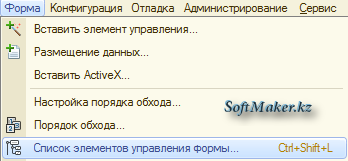
В появившемся диалоге можно перемещаться по списку. При выделении элемента списка будет происходить
отображение этого элемента на форме.Как в табличной части «Услуги» документа «Акт об оказании производственных услуг» конфигурации «1С:Бухгалтерия» автоматически заполнять графу «Стоимость (плановая)»?
Чтобы в табличной части «Услуги» документа «Акт об оказании производственных услуг» автоматически заполнять графу «Стоимость (плановая)» необходимо сделать следующие шаги:
- Пункт меню
«Операции» | «Константы» | «Настройка параметров учета» | Закладка «Производство». Теперь нужно выбрать тип цен, который будет использоваться при заполнении плановой себестоимости.

- После заполнения константы «Тип цен плановой себестоимости номенклатуры» необходимо создать документ
«Установка цен номенклатуры» и заполнить табличную часть этого документа значениями нужной вам номенклатуры (В документе нужно использовать тип цен, который установлен в «Тип цен плановой себестоимости номенклатуры»). Провести. - Вот теперь при заполнении табличной части «Услуги» документа «Акт об оказании производственных услуг» номенклатурой, которая указана в документе «Установка цен номенклатуры» будет происходить автоматическое заполнение колонки «Стоимость (плановая)».
- Важно! Документ
«Акт об оказании производственных услуг» должен быть установлен на дату позже, чем документ «Установка цен номенклатуры».
Как в Управлении Торговлей 8.2 (УТ 8.2) формировать себестоимость товара?
При выведении отчета «Валовая прибыль» в 1С 8.2 Управление Торговлей для Казахстана, не отображается себестоимость товара в колонке «Себестоимость».
- Операции|Константы|Вкладка «Параметры партионного учета»

- Поставить галочку «Списывать партии при проведении документов» в управленческом учете.
- Поставить галочку «Вести учет себестоимости товаров по складам:» В управленческом учете.
- Перепровести документы «Реализация товаров и услуг».
В результате наших действий при выведении отчета «Валовая прибыль» появится себестоимость товара в колонке «Себестоимость».
И в дальнейшем при проведении документа «Реализация товаров и услуг» себестоимость товара будет расчитываться автоматически.
Как в оборотке (ОСВ) добавить дополнительную колонку «инвентарный номер»?
Откройте отчет пункт меню «Отчеты» | «Оборотно-сальдовая ведомость по счету (бух.)».
Теперь приступим к настройкам отчета:- В правом верхнем углу нажмите кнопку «Настройка».
- Потом нажмите квадратную кнопку «Параметры панели настроек» (на кнопке нарисован гаечный ключ).
- В открывшемся диалоге поставить галочку «Дополнительные данные». ОК.
- Появится ещё одна область с названием «Дополнительные данные».
Выбрать в выпадающем списке «Размещение» строку «В отдельных колонках». - Установить флаг «Основные средства.Инв. №».

Как вы уже догадались можно добавлять и другие дополнительные поля для вывода в ОСВ с помощью области «Дополнительные данные».
Как открыть базу 1С 8 в режиме Конфигуратора или в режиме 1С:Предприятие?
Для этого нужно нажать на ярлык 1С:Предприятие 8 на вашем рабочем столе. Откроется список баз. Выделите нужную базу и нажмите на кнопку «Конфигуратор», как показано на рисунке:
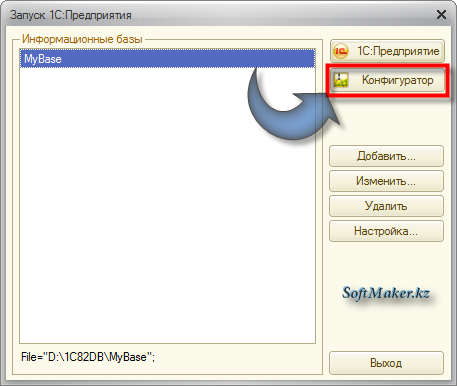
Также, чтобы открыть базу в режиме 1С:Предприятие, выделите нужную вам базу и нажмите на кнопку «1С:Предприятие». Для чего обычно открывают 1С в режиме Конфигуратора посмотрите здесь и тут.
Почему после проведения документов не формируются проводки по налоговому учету в конфигурации 1С:Бухгалтерия 8?
Появляется такая ошибка:
Ошибка: Нал. Учет. Строка: 1 Не списано 1 шт товара, счёт учета Н214
Возможны следующие причины:
- Счета налогового учета не проставлены.
- Флажок «Отразить в налоговом учете» – не стоит.
- В «Настройках пользователя» «Не отражать документы в налоговом учете» стоит флажок.
- Надо проверить дату актуальности учета (Меню: «Предприятие»-«Дата актуальности учета»).
- Не выведен на Форму документа реквизит «ВидУчетаНУ», поэтому там заполнено значение по умолчанию, которое отличается от значения в остатках регистра бухгалтерии.
- Установлен флаг «Ведение учета временных разниц» в настройках «Учетная политика (бухгалтерский учёт)».
Дата актуальности учета определяет период проведения документов по разделам учета (оценка ТМЗ при выбытии, расчеты с контрагентами, НДС, налоговый учет). Дата актуальности может быть установлена отдельно для каждого раздела учета. В случае, если дата проводимого документа позже даты актуальности, документ не отражается в соответствующих разделах учета. В бухгалтерском учете документы при проведении отражаются всегда.
ПОДПИСКА



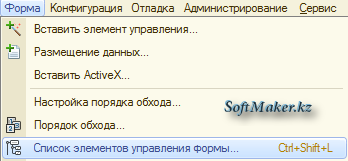



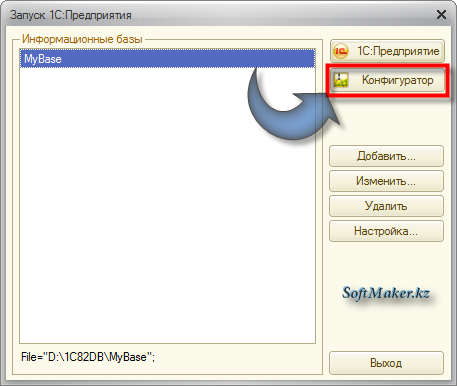
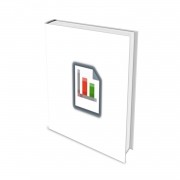 SoftMaker.Kz
SoftMaker.Kz SoftMaker.Kz
SoftMaker.Kz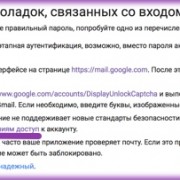 SoftMaker.Kz
SoftMaker.Kz
Здравствуйте! Не могу удалить из справочника Договоры один элемент. Что делать?
Здравствуйте, Дарья! Посмотрите внимательно какому Контрагенту этот договор принадлежит. Удалите все ссылки на этот договор. Гляньте ещё здесь вопрос "Как удалить помеченные на удаление объекты?".
Посмотрела повнимательнее, получилось! Спасибо!
Спасибо помогли примеры!
На здоровье!
Добрый День. Почему в номенклатуре Управление торговлей 8,2 нет колонок кол-во и цена. Как это можно исправить? Кол-во и цена показываются, если сделать остатки по складу.
Потому что эти данные вводятся документами Поступления и Реализации.
Здравствуйте! подскажите пожалуйста, при выгрузке номенклатуры и контрагентов из Бухгалтерии в Управление торговым предприятием, можно использовать "Выгрузку данных в идентичную конфигурацию"?
Спасибо
Здравствуйте, Александр! Бухгалтерия и Управление торговым предприятием это разные конфигурации, поэтому, НЕТ. Идентичная конфигурация это та же самая, но с другими данными, то есть это тот же релиз конфигурации. Если вы хотите делать выгрузку данных в идентичную конфигурацию, то лучше, чтобы ни та, ни другая конфигурация не была изменена никем из программистов.
Спасибо!Что можете посоветовать?
Какими средствами можно это реализовать?
Конвертация данных: http://www.softmaker.kz/articles/1s/kak-v-1s-sdelat-vygruzku-i-zagruzku-dannyx-s-pomoshhyu-konfiguracii-konvertaciya-dannyx.html
Спасибо!
Появился ответ на вопрос: Как правильно сделать рассчет зарплаты в конфигурации 1С:Бухгалтерия 8 для Казахстана, редакция 2.0?
Во всех конфигурациях 1С есть помощники работы. Это окна на определенную тематику, либо оказывающие справочную помощь, либо помогающие в навигации по конфигурации.